PROE_各种齿轮的画法-全图解
Pro E齿轮库及画法教程

齿轮基本知识
1.什么是齿廓啮合基本定律,什么是定传动比的齿廓啮合基本定律?齿廓啮合基本
定律的作用是什么?
答:一对齿轮啮合传动,齿廓在任意一点接触,传动比等于两轮连心线被接触点的公法线所分两线段的反比,这一规律称为齿廓啮合基本定律。
若所有齿廓接触点的公法线交连心线于固定点,则为定传动比齿廓啮合基本定律。
作用;用传动比是否恒定对齿廓曲线提出要求。
2.什么是节点、节线、节圆?节点在齿轮上的轨迹是圆形的称为什么齿轮?
答:齿廓接触点的公法线与连心线的交点称为节点,一对齿廓啮合过程中节点在齿轮上的轨迹称为节线,节线是圆形的称为节圆。
具有节圆的齿轮为圆形齿轮,否则为非圆形齿轮。
ProE齿轮参数化模型设计系统(精简版)免费下载:
/html/download/proe/2007-08/1430.html
估计这个大家也需要,一并分享其他相关下载
proe标准件库-免费下
载:/html/download/proe/2010-11/proe_libs.html
PROE画锥齿轮教程:/html/article/proe/2007-05/551.html 基于Pro/E的渐开线斜齿圆柱齿轮精确建模(原创教程):
/bbs./thread-732-1-1.html
proe机械运动仿真(齿轮+齿条):
/bbs/thread-23012-1-1.html
proe行星齿轮运动仿真教程(原创教程):
/bbs/thread-734-1-1.html
proe全参数化渐开线标准圆柱直齿轮模型(WildFire2.0):
/bbs./thread-11237-1-1.html。
Pro-e软件齿轮画法
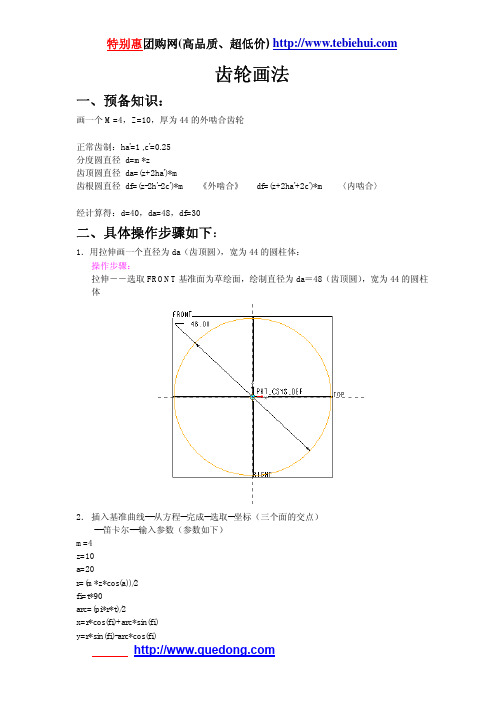
齿轮画法一、预备知识:画一个M=4,Z=10,厚为44的外啮合齿轮正常齿制:ha'=1 ,c'=0.25分度圆直径 d=m*z齿顶圆直径 da=(z+2ha')*m齿根圆直径 df=(z-2h'-2c')*m 《外啮合》 df=(z+2ha'+2c')*m 〈内啮合〉经计算得:d=40,da=48,df=30二、具体操作步骤如下:1.用拉伸画一个直径为da(齿顶圆),宽为44的圆柱体:操作步骤:拉伸--选取FRONT基准面为草绘面,绘制直径为da=48(齿顶圆),宽为44的圆柱体2.插入基准曲线---从方程--完成--选取--坐标(三个面的交点)---笛卡尔---输入参数(参数如下)m=4z=10a=20r=(m*z*cos(a))/2fi=t*90arc=(pi*r*t)/2x=r*cos(fi)+arc*sin(fi)y=r*sin(fi)-arc*cos(fi)z=0操作步骤:点取按钮――选取“从方程”――选取“坐标系”,选取“笛卡尔”,在模型区域选取对应的坐标系――出现记事本,对话框,输入参数如图所示:点取文件――保存――退出记事本窗口——点取确定按钮,此时在模型区域出现了蓝色的曲线1,如图所示:3.选中步骤2做好的蓝色的曲线---镜像---得到第2根蓝色的曲线,此时两根曲线是相交的八字形.特别惠团购网(高品质、超低价) 4.点取第2根曲线(注意此时曲线以粗红色显示)---主菜单“编辑”---“复制”---主菜单“编辑”——“选择性粘贴”---在操作面板上选取“旋转”按钮,——选取旋转中心轴----输入旋转角度((360/2/z)+1.74),如图所示:得到第3根细红色的曲线,该曲线与第一根曲线相交的。
(注意:原来的第2根曲线消失了)特别惠团购网(高品质、超低价) 5.选中第3根曲线(注意此时曲线以粗红色显示)---主菜单“编辑”---“复制”---主菜单“编辑”——“选择性粘贴”---在操作面板上选取“旋转”按钮,——选取旋转中心轴----输入旋转角度(-360/z),(即该曲线要与前面旋转的方向相反),此时发现模型区域如下所示:特别惠团购网(高品质、超低价) 点取确定退出操作,得到第4根蓝色曲线,此时两根曲线成八字所示如图:.6.用草绘曲线按钮画曲线:先画一个直径为df的齿根圆,用使用边命令选取那两根曲线(八字形的两根曲线)和齿顶圆---分别过那两根八字形的曲线的末端作切线,与齿根圆df交两点---修剪多余边---给根部倒角(R=0.2*m),得到图形如下所示:特别惠团购网(高品质、超低价) 7.拉伸---去除材料--- --草绘——选取步骤6所得的封闭线框,切削得到齿槽.8.阵列齿数特别惠团购网(高品质、超低价) 9.隐藏蓝色的基准曲线z在模型树中选择显示——层树——z选择层——新建层——出现“层属性”对话框——在对话框中点取“项目”黄色区域,在模型区中点取蓝色曲线使其出现在项目黄色区域内,——确定退出z在屏幕左边的“层树”框中,选中刚建立的层名LAY0001,点右键,选取隐藏选项,此时模型区域中的蓝色曲线就隐藏起来了。
ProE教程 所有齿轮画法

齿
有 ProE所
步骤十二:阵列齿槽
齿槽轮廓
通过轴阵列的方式创建其它齿,并将齿
轮的齿数与参数Z通过关系式联系起来。
步骤十三:隐藏建立的曲线
第 8 页,共 167 页
创建的单个齿槽
阵列创建的齿轮
隐藏基准曲线后的齿轮
第 8 页,共 167 页
)
版
第 9 页,共 167 页
极
步骤(终十四:参数化程序的建立
第 6 页,共 167 页
创建的基准点
通过轴线A_1和基准点PNT0创建该平面
步骤七:创建DTM2基准平面
通过绕轴线A_1旋转的方式将 DTM1旋转RANG个角度创建 DTM2基准平面,并添加RANG作 为特征关系 。
创建的DTM1和DTM2基准平面
第 6 页,共 167 页
)
版
第 7 页,共 167 页
极
步骤法(终八:镜像渐开线
画
轮
齿 有
步骤九:创建实体特征
ProE所 采用拉伸的方式创建该实体,将拉伸的高度与齿宽B关联起来。
镜像的渐开线
步骤十:倒角
拉伸的实体特征
在圆柱体的上下边棱处创建1.5×45º的倒角
第 7 页,共 167 页
)
版
极
步骤(终十一:创建单个齿槽
法
轮通画过去材料的方式创建一个齿槽。
有 ProE所
征或图元。例如,可为组件中的每个零件创 建 COST 参数。然后,可将 COST 参数包括
在“材料清单”中以计算组件的总成本。
4.系统参数:由系统定义的参数,例如, “质量属性”参数。这些参数通常是只读的。 可在关系中使用它们,但不能控制它们的值。
r = (10^2 + (pi*10*afa/180)^2)^0.5
Pro-e 齿轮教程
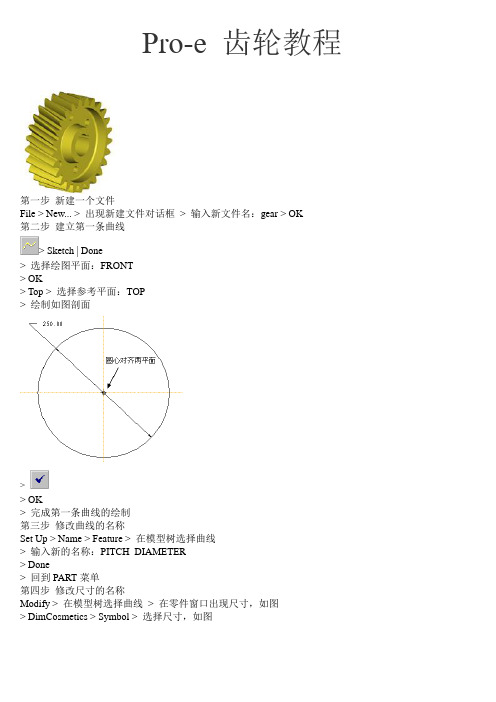
Pro-e 齿轮教程第一步新建一个文件File > New... > 出现新建文件对话框> 输入新文件名:gear > OK第二步建立第一条曲线> Sketch | Done> 选择绘图平面:FRONT> OK> Top > 选择参考平面:TOP> 绘制如图剖面>> OK> 完成第一条曲线的绘制第三步修改曲线的名称Set Up > Name > Feature > 在模型树选择曲线> 输入新的名称:PITCH_DIAMETER> Done> 回到PART菜单第四步修改尺寸的名称Modify > 在模型树选择曲线> 在零件窗口出现尺寸,如图> DimCosmetics > Symbol > 选择尺寸,如图> 输入新的名称:PCD> Done> Done> 回到PART菜单第五步建立两个参数Set up > Parameters > Part > Create > Real Number> 输入第一个参数名称:m> 直接回车(由于这个参数的值是由方程控制的,所以这里不用输入数值) > Real Number> 输入第二个参数名称:no_of_teeth> 输入数值:25> Done/Return> Done> 回到PART菜单第六步输入方程式Relations > Add> 输入方程式:m=PCD/no_of_teeth > 回车> 再一次回车以结束方程式的输入> Done> 回到PART菜单第七步绘制第二条曲线> Sketch | Done> Use Prev> Okay> 绘制如图剖面>> OK> 完成第二条曲线的绘制第八步修改第二条曲线的名称Set Up > Name > Feature > 在模型树选择第二条曲线> 输入新的名称:ADDENDUM_DIAMETER> Done> 回到PART菜单第九步修改第二条曲线尺寸的名称Modify > 在模型树选择第二条曲线> 在零件窗口出现曲线的尺寸> DimCosmetics > Symbol > 选择第二条曲线的尺寸> 输入新尺寸名称:ADD_DIAMETER> Done> Done> 回到PART菜单第十步输入第二条方程式Relations > 选择第二条曲线> 这时零件窗口显示零件尺寸的名称,如图> Add> 输入方程式:ADD_DIAMETER=PCD+2*m > 回车> 再一次回车以结束方程式的输入> Done> 回到PART菜单第十一步绘制第三条曲线> Sketch | Done> Use Prev> Okay> 绘制如图剖面>> OK> 完成第三条曲线的绘制第十二步修改第三条曲线的名称Set Up > Name > Feature > 在模型树选择第三条曲线> 输入新的名称:DEDDENDUM_DIAMETER> Done> 回到PART菜单第十三步修改第三条曲线尺寸的名称Modify > 在模型树选择第三条曲线> 在零件窗口出现曲线的尺寸,如图> DimCosmetics > Symbol > 如图所示尺寸> 输入新尺寸名称:DED_DIAMETER> Done> Done> 回到PART菜单第十四步输入第三条方程式Relations > 选择第三条曲线> 这时零件窗口显示零件尺寸的名称,如图> Add> 输入方程式:DED_DIAMETER=PCD-2*(m+(3.1415*m/20)) > 回车> 再一次回车以结束方程式的输入> Done> 回到PART菜单第十五步绘制第四条曲线> Sketch | Done> Use Prev> Okay> 绘制如图剖面>> OK> 完成第四条曲线的绘制第十六步修改第四条曲线的名称Set Up > Name > Feature > 在模型树选择第四条曲线> 输入新的名称:BASE_DIAMETER> Done> 回到PART菜单第十七步修改第四条曲线尺寸的名称Modify > 在模型树选择第四条曲线> 在零件窗口出现曲线的尺寸,如图> DimCosmetics > Symbol > 如图所示尺寸>输入新尺寸名称:BASE_DIAMETER> Done> Done> 回到PART菜单第十八步建立一个参数Set up > Parameters > Part > Create > Real Number> 输入参数名称:pressure_angle> 输入数值:20> Done/Return> Done> 回到PART菜单第十九步输入第四条方程式Relations > 选择第四条曲线> 这时零件窗口显示零件尺寸的名称,如图> Add> 输入方程式:BASE_DIAMETER=PCD*cos(pressure_angle) > 回车> 再一次回车以结束方程式的输入> Done> 回到PART菜单第二十步建立第五条曲线> Sketch | Done> Use Prev> Okay> 绘制如图剖面>> OK> 完成第五条曲线的绘制第二十一步修改第五条曲线的名称Set Up > Name > Feature > 在模型树选择第五条曲线> 输入新的名称:TOOTH> Done> 回到PART菜单第二十二步修改第五条曲线尺寸的名称Modify > 在模型树选择第五条曲线> 在零件窗口出现曲线的尺寸> DimCosmetics > Symbol > 分别将对应的尺寸改成如图所示的名称> Done> Done> 回到PART菜单第二十三步建立方程式Relations > 选择第五条曲线> 这时零件窗口显示零件尺寸的名称,如图> Add> 输入方程式:TOOTH_RAD=PCD/8 > 回车> HALF_TOOTH_TK=3.1415*m/4 > 回车> TIP_RAD=3.1415*m/8 > 回车> 再一次回车以结束方程式的输入> Done> 回到PART菜单第二十四步建立两个参数Set up > Parameters > Part > Create > Real Number> 输入参数名称:helix_angle> 输入数值:15> Real Number> 输入参数名称:face_width> 输入数值:100> Done/Return> Done> 回到PART菜单第二十五步复制曲线Feature > Copy > Move | Select | Independent | Done> 选择TOOTH曲线> Done> Translate> Plane> 选择FRONT平面> Flip | Okay> 输入数值:face_width*cos(helix_angle)/3(注:这里可以用方程式代替,这里为了简便,就不写出来了,但我已给出完整的公式,你只需将公式代出相应的尺寸名称就可以了。
Proe齿轮工程图教程

Proe齿轮工程图教程
步骤1:创建新零件文件
首先打开Pro/ENGINEER软件,然后选择“文件”->“新建”->“零件”来创建一个新的零件文件。
步骤2:绘制齿轮轮廓
在零件文件中,选择“草图”->“创建”来创建一个新的草图。
在草
图平面上绘制齿轮的基本轮廓,可以使用直线、圆弧和圆形工具来绘制。
步骤3:定义齿轮参数
使用“尺寸”和“约束”工具来定义齿轮的尺寸和位置。
可以添加直径、模数、齿数等参数,并使用约束工具来确定齿轮的位置和对称关系。
步骤4:创建齿轮特征
选择“特征”->“齿轮”来创建齿轮特征。
在弹出的对话框中,选择
齿轮类型(直齿轮、斜齿轮等)和参数,然后点击“确定”按钮。
步骤5:创建齿廓
使用“切割”工具来创建齿轮的齿廓。
选择切割工具后,选择齿轮特
征的轮廓作为切割面来定义齿廓的形状。
步骤6:添加其他特征
根据需要,可以添加其他特征来完善齿轮的设计。
比如,可以添加孔、凸起等特征。
步骤7:保存并导出
完成齿轮设计后,点击“文件”->“保存”来保存零件文件。
然后选择“文件”->“导出”->“STL”来导出齿轮模型为STL文件。
步骤8:创建工程图
选择“草图”->“创建”来创建一个新的草图,然后选择“视图”->“工程图”来创建齿轮工程图。
在工程图中,可以添加标注、尺寸和注释等内容。
步骤10:保存和打印。
Proe5.0齿轮建模详细图文教程
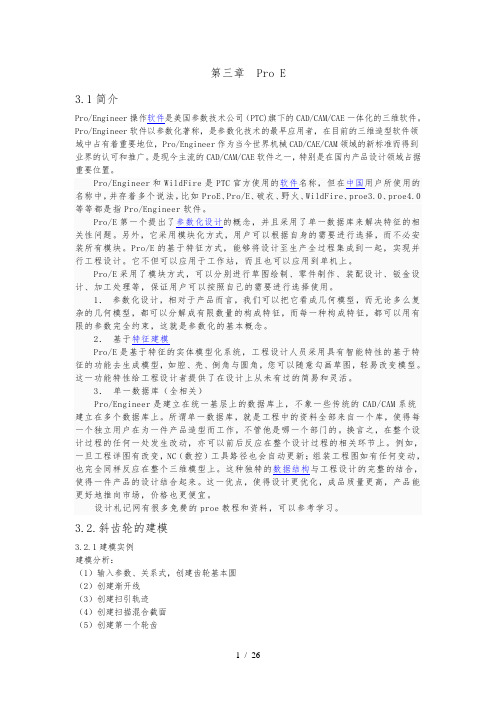
第三章 Pro E3.1简介Pro/Engineer操作软件是美国参数技术公司(PTC)旗下的CAD/CAM/CAE一体化的三维软件。
Pro/Engineer软件以参数化著称,是参数化技术的最早应用者,在目前的三维造型软件领域中占有着重要地位,Pro/Engineer作为当今世界机械CAD/CAE/CAM领域的新标准而得到业界的认可和推广。
是现今主流的CAD/CAM/CAE软件之一,特别是在国内产品设计领域占据重要位置。
Pro/Engineer和WildFire是PTC官方使用的软件名称,但在中国用户所使用的名称中,并存着多个说法,比如ProE、Pro/E、破衣、野火、WildFire、proe3.0、proe4.0等等都是指Pro/Engineer软件。
Pro/E第一个提出了参数化设计的概念,并且采用了单一数据库来解决特征的相关性问题。
另外,它采用模块化方式,用户可以根据自身的需要进行选择,而不必安装所有模块。
Pro/E的基于特征方式,能够将设计至生产全过程集成到一起,实现并行工程设计。
它不但可以应用于工作站,而且也可以应用到单机上。
Pro/E采用了模块方式,可以分别进行草图绘制、零件制作、装配设计、钣金设计、加工处理等,保证用户可以按照自己的需要进行选择使用。
1.参数化设计,相对于产品而言,我们可以把它看成几何模型,而无论多么复杂的几何模型,都可以分解成有限数量的构成特征,而每一种构成特征,都可以用有限的参数完全约束,这就是参数化的基本概念。
2.基于特征建模Pro/E是基于特征的实体模型化系统,工程设计人员采用具有智能特性的基于特征的功能去生成模型,如腔、壳、倒角与圆角,您可以随意勾画草图,轻易改变模型。
这一功能特性给工程设计者提供了在设计上从未有过的简易和灵活。
3.单一数据库(全相关)Pro/Engineer是建立在统一基层上的数据库上,不象一些传统的CAD/CAM系统建立在多个数据库上。
proE直齿圆柱齿轮的画法_proe标准零件库

proE直齿圆柱齿轮的画法_proe标准零件库proE 直齿圆柱齿轮的画法1 使⽤front 平⾯草绘4 个任意半径的同⼼圆,确定,按“√”退出草绘。
2 点击“⼯具—>参数”弹出参数设置框,点击“+”增加参数⾏,在“名称”列输⼊直齿圆柱齿轮的参数符号,在“值”列输⼊需要指定的参数值。
其中:m(模数)、z(齿数)、Prsangle(齿形⾓)ha(齿⾼)、c(齿隙系数)、3 点击“⼯具—>关系”弹出“关系”框,对齿轮的参数建⽴参数关系式。
3.1 将⿏标移到⾄同⼼圆上,4 个同⼼圆同时加亮,点击,显⽰同⼼圆的尺⼨符号。
3.2 在“关系”栏中输⼊如下关系式,点击“确定”关闭窗⼝。
d=m*zdb=d*(cos(prsangle))da=d+2*m*hadf=d-2*(ha+c)*mD0=dD1=dbD2=daD3=df4 执⾏“编辑—>再⽣”,图形中通过关系式赋值的4 个同⼼圆的直径确定,即d、db、da、df 的值,再次打开参数栏可以看到这4 个参数已经被赋值。
5 绘制齿轮的渐开线点击窗⼝“创建基准曲线”按钮,选取“从⽅程”,确定,选取模型树中的坐标系,类型为圆柱坐标系后弹出程序运⾏框和记事本,在记事本中输⼊渐开线⽅程如下:x=t*sqrt((da/db)^2-1)y=180/pir=0.5*db*sqrt(1+x^2)theta=x*y-atan(x)z=0若为笛卡尔坐标系,则⽅程为r=db/2theta=t*60x=r*cos(theta)+r*(theta*pi/180)*sin(theta)y=r*sin(theta)-r*(theta*pi/180)*cos(theta)z=0点击记事本“⽂件—>保存”后关闭记事本,在“曲线:从⽅程”的右下⾓点击“预览”或直接确定,渐开线绘制成功。
6 创建渐开线与分度圆的交点为基准点。
执⾏“基准点创建”⼯具,选取渐开线后,按下“ctrl”选取分度圆,“确定”,基准点PNT0 创建成功。
proe齿轮画法大全(完全的方法,要勤加练习啊)解读
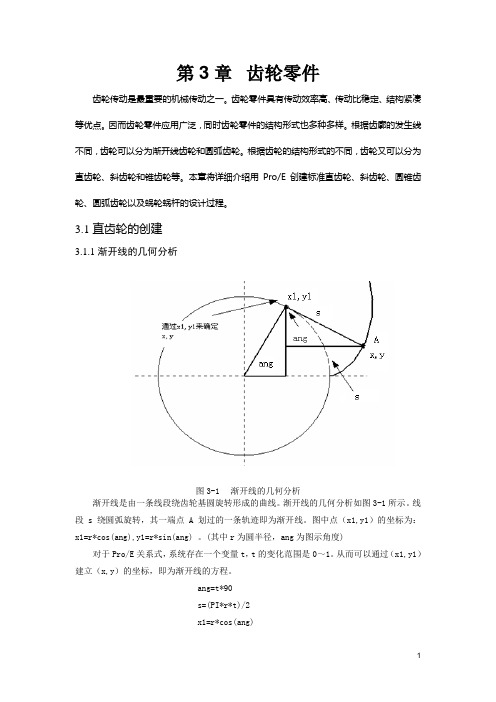
第3章齿轮零件齿轮传动是最重要的机械传动之一。
齿轮零件具有传动效率高、传动比稳定、结构紧凑等优点。
因而齿轮零件应用广泛,同时齿轮零件的结构形式也多种多样。
根据齿廓的发生线不同,齿轮可以分为渐开线齿轮和圆弧齿轮。
根据齿轮的结构形式的不同,齿轮又可以分为直齿轮、斜齿轮和锥齿轮等。
本章将详细介绍用Pro/E创建标准直齿轮、斜齿轮、圆锥齿轮、圆弧齿轮以及蜗轮蜗杆的设计过程。
3.1直齿轮的创建3.1.1渐开线的几何分析图3-1 渐开线的几何分析渐开线是由一条线段绕齿轮基圆旋转形成的曲线。
渐开线的几何分析如图3-1所示。
线段s绕圆弧旋转,其一端点A划过的一条轨迹即为渐开线。
图中点(x1,y1)的坐标为:x1=r*cos(ang),y1=r*sin(ang) 。
(其中r为圆半径,ang为图示角度)对于Pro/E关系式,系统存在一个变量t,t的变化范围是0~1。
从而可以通过(x1,y1)建立(x,y)的坐标,即为渐开线的方程。
ang=t*90s=(PI*r*t)/2x1=r*cos(ang)y1=r*sin(ang)x=x1+(s*sin(ang))y=y1-(s*cos(ang))z=0以上为定义在xy平面上的渐开线方程,可通过修改x,y,z的坐标关系来定义在其它面上的方程,在此不再重复。
3.1.2直齿轮的建模分析本小节将介绍参数化创建直齿圆柱齿轮的方法,参数化创建齿轮的过程相对复杂,其中要用到许多与齿轮有关的参数以及关系式。
直齿轮的建模分析(如图3-2所示):(1)创建齿轮的基本圆这一步用草绘曲线的方法,创建齿轮的基本圆,包括齿顶圆、基圆、分度圆、齿根圆。
并且用事先设置好的参数来控制圆的大小。
(2)创建渐开线用从方程来生成渐开线的方法,创建渐开线,本章的第一小节分析了渐开线方程的相关知识。
(3)镜像渐开线首先创建一个用于镜像的平面,然后通过该平面,镜像第2步创建的渐开线,并且用关系式来控制镜像平面的角度。
(4)拉伸形成实体拉伸创建实体,包括齿轮的齿根圆实体和齿轮的一个齿形实体。
- 1、下载文档前请自行甄别文档内容的完整性,平台不提供额外的编辑、内容补充、找答案等附加服务。
- 2、"仅部分预览"的文档,不可在线预览部分如存在完整性等问题,可反馈申请退款(可完整预览的文档不适用该条件!)。
- 3、如文档侵犯您的权益,请联系客服反馈,我们会尽快为您处理(人工客服工作时间:9:00-18:30)。
PROE画各种齿轮齿轮传动是最重要的机械传动之一。
齿轮零件具有传动效率高、传动比稳定、结构紧凑等优点。
因而齿轮零件应用广泛,同时齿轮零件的结构形式也多种多样。
根据齿廓的发生线不同,齿轮可以分为渐开线齿轮和圆弧齿轮。
根据齿轮的结构形式的不同,齿轮又可以分为直齿轮、斜齿轮和锥齿轮等。
本章将详细介绍用Pro/E创建标准直齿轮、斜齿轮、圆锥齿轮、圆弧齿轮以及蜗轮蜗杆的设计过程。
3.1直齿轮的创建3.1.1渐开线的几何分析图3-1 渐开线的几何分析渐开线是由一条线段绕齿轮基圆旋转形成的曲线。
渐开线的几何分析如图3-1所示。
线段s绕圆弧旋转,其一端点A划过的一条轨迹即为渐开线。
图中点(x1,y1)的坐标为:x1=r*cos(ang),y1=r*sin(ang) 。
(其中r为圆半径,ang为图示角度)对于Pro/E关系式,系统存在一个变量t,t的变化范围是0~1。
从而可以通过(x1,y1)建立(x,y)的坐标,即为渐开线的方程。
ang=t*90s=(PI*r*t)/2x1=r*cos(ang)y1=r*sin(ang)x=x1+(s*sin(ang))y=y1-(s*cos(ang))z=0以上为定义在xy平面上的渐开线方程,可通过修改x,y,z的坐标关系来定义在其它面上的方程,在此不再重复。
3.1.2直齿轮的建模分析本小节将介绍参数化创建直齿圆柱齿轮的方法,参数化创建齿轮的过程相对复杂,其中要用到许多与齿轮有关的参数以及关系式。
直齿轮的建模分析(如图3-2所示):(1)创建齿轮的基本圆这一步用草绘曲线的方法,创建齿轮的基本圆,包括齿顶圆、基圆、分度圆、齿根圆。
并且用事先设置好的参数来控制圆的大小。
(2)创建渐开线用从方程来生成渐开线的方法,创建渐开线,本章的第一小节分析了渐开线方程的相关知识。
(3)镜像渐开线首先创建一个用于镜像的平面,然后通过该平面,镜像第2步创建的渐开线,并且用关系式来控制镜像平面的角度。
(4)拉伸形成实体拉伸创建实体,包括齿轮的齿根圆实体和齿轮的一个齿形实体。
这一步是创建齿轮的关键步骤。
(5)阵列轮齿将上一步创建的轮齿进行阵列,完成齿轮的基本外形。
这一步同样需要加入关系式来控制齿轮的生成。
(6)创建其它特征创建齿轮的中间孔、键槽、小孔等特征,并且用参数和关系式来控制相关的尺寸。
图3-2 齿轮的建模分析3.1.3直齿轮的建模过程1.输入基本参数和关系式(1)单击,在新建对话框中输入文件名“gear”,然后单击;(2)在主菜单上单击“工具”→“参数”,系统弹出“参数”对话框,如图3-3所示;图3-3 “参数”对话框(3)在“参数”对话框内单击按钮,可以看到“参数”对话框增加了一行,依次输入新参数的名称、值、和说明等。
需要输入的参数如表3-1所示;名称值说明名称值说明M 3 模数DB ___ 基圆直径Z 25 齿数DF ___ 齿根圆直径ALPHA 20 压力角 D ___ 分度圆直径HAX 1 齿顶高系数DD0 ___ 凹槽直径CX 0.25 顶系系数BB0 ___ 凹槽深度B 10 齿轮宽度DD1 15 轴孔直径HA ___ 齿顶高LL1 ___ 键槽高HF ___ 齿根高LL2 ___ 键槽宽X 0 变位系数LL3 ___ 小孔到原点DA ___ 齿顶圆直径DD2 ___ 小孔直径注意:表3-1中未填的参数值,表示是由系统通过关系式将自动生成的尺寸,用户无需指定。
完成后的参数对话框如图3-4所示:图3-4 “参数”对话框(4)在主菜单上依次单击“工具”→“关系”,系统弹出“关系”对话框,如图3-5所示;(5)在“关系”对话框内输入齿轮的分度圆直径关系、基圆直径关系、齿根圆直径关系和齿顶圆直径关系。
由这些关系式,系统便会自动生成表3-1所示的未指定参数的值。
输入的关系式如下:ha=(hax+x)*mhf=(hax+cx-x)*md=m*zda=d+2*hadb=d*cos(alpha)df=d-2*hf完成后的“关系”对话框如图3-5所示;图3-5 “关系”对话框2.创建齿轮基本圆(1)在工具栏内单击按钮,系统弹出“草绘”对话框;(2)选择“FRONT”面作为草绘平面,选取“RIGHT”面作为参考平面,参考方向为向“左”,如图3-6所示。
单击【草绘】进入草绘环境;图3-6 “草绘”对话框(3)在绘图区以系统提供的原点为圆心,绘制一个任意大小的圆,并且标注圆的直径尺寸。
在工具栏内单击按钮,完成草图的绘制;(4)在模型中右键单击刚刚创建的草图,在弹出的快捷菜单中单击选取“编辑”;(5)在主菜单上依次单击“工具”→“关系”,系统弹出关系对话框,如图3-7所示;(6)在“关系”对话框中输入尺寸关系如下:D11=d其中D11为圆的直径尺寸代号,注意尺寸代号视具体情况会有所有同。
d为用户自定义的参数,即为分度圆直径。
通过该关系式创建的圆即为分度圆;图3-7 “关系”对话框(7)继续在工具栏内单击按钮,系统弹出“草绘”对话框;(8)在“草绘”对话框内单击按钮,进入草绘环境;(9)在绘图区以系统提供的原点为圆心,绘制一个任意大小的圆,并且标注圆的直径尺寸。
在工具栏内单击按钮,完成草图的绘制;(10)在模型中右键单击刚刚创建的草图,在弹出的快捷菜单中单击选取“编辑”;(11)在主菜单上依次单击“工具”→“关系”,系统弹出关系对话框;(12)在“关系”对话框中输入尺寸关系如下:D12=da其中D12为圆的直径尺寸代号,da为用户自定义的参数,即为齿顶圆直径。
通过该关系式创建的圆即为齿顶圆;(13)重复7—12步骤,创建另外两个齿轮的基本圆,分别为齿根圆和基圆,基中齿根圆的尺寸关系式为:D13=df基圆的尺寸代号为:D14=db完成后的基本圆曲线如图3-8所示,完成后的“关系”对话框如图3-9所示。
图3-8 完成后的基本圆曲线图3-9 完成后的关系式3.创建渐开线(1)依次在主菜单上单击“插入”→“模型基准”→“曲线”,或者在工具栏上单击按钮,系统弹出“曲线选项”菜单管理器,如图3-10所示;图3-10 “曲线选项”菜单管理器(2)在“曲线选项”菜单管理器上依次单击“从方程”→“完成”,弹出“得到坐标系”菜单管理器,如图3-11所示;图3-11“得到坐标系”菜单管理器(3)在绘图区单击选取系统坐标系为曲线的坐标系,弹出“设置坐标类型”菜单管理器,如图3-12所示;图3-12 “设置坐标系类型”菜单管理器(4)在“设置坐标类型”菜单管理器中单击“笛卡尔”,系统弹出一个记事本窗口;(5)在弹出的记事本窗口中输入曲线的方程,如下:ang=90*tr=db/2s=PI*r*t/2xc=r*cos(ang)yc=r*sin(ang)x=xc+s*sin(ang)y=yc-s*cos(ang)z=0渐开线的创建是齿轮创建过程中的一个难点,渐开线方程的推导已经在本章第一节中做了详细的介绍;(6)保存数据,退出记事本,单击“曲线:从方程”对话框中的【确定】,如图3-13所示;图3-13“曲线:从方程”对话框(7)完成后的曲线如图3-14所示;图3-14 完成后的渐开线4.镜像渐开线(1)在工具栏内单击按钮,或者依次在主菜单上单击“插入”→“模型基准”→“点”→“点”,系统弹出“基准点”对话框,如图3-15所示;图3-15“基准点”对话框(2)单击分度圆曲线作为参照,按住Ctrl键,单击渐开线作为参照,如图3-16所示。
在“基准点”对话框内单击【确定】,完成基准点“PNT0”的创建;图3-16选取参照曲线(3)在工具栏内单击按钮,或者依次在主菜单上单击“插入”→“模型基准”→“轴”,系统弹出“基准轴”对话框,如图3-17所示;(4)在绘图区单击选取“TOP”面作为参考平面,按住Ctrl键,单击选取“RIGHT”面作为参考,在“基准轴”对话框内单击【确定】,完成轴“A_1”的创建;(5)在工具栏内单击按钮,或者依次在主菜单上单击“插入”→“模型基准”→“平面”,系统弹出“基准平面”对话框;(6)在绘图区单击选取“A_1”轴作为参照,按住Ctrl键,继续单击基准点“PNT0”作为参照,如图3-17所示;图3-17“基准平面”对话框(7)继续在工具栏内单击按钮,或者依次在主菜单上单击“插入”→“模型基准”→“平面”,系统弹出“基准平面”对话框,如图3-18所示;图3-18“基准平面”对话框(8)在绘图区单击选取刚刚创建的“DTM1”面作为参考平面,按住Ctrl键选取“A_1”轴作为参考。
在偏距文本框内输入旋转角度为“360/(4*z)”,系统提示是否要添加特征关系,单击“是”;(9)在“基准平面”对话框内单击【确定】,完成基准平面的创建;(10)将关系式添加到“关系”对话框。
在绘图区右键单击刚刚创建的基准平面“DTM2”,在弹出的快捷菜单上单击“编辑”。
(11)在主菜单上单击“工具”→“关系”,系统弹出“关系”对话框。
此时系统显示“DTM1”面和“DTM2”面间的夹角尺寸代号。
单击该尺寸代号,尺寸代号将自动显示在“关系”对话框中,输入的关系式为:d202=360/(4*z)在“关系”对话框内单击【确定】完成添加关系式;(12)在绘图区单击渐开线特征,然后在工具栏内单击按钮,或者依次在主菜单上单击“编辑”→“镜像”。
系统弹出“镜像”特征定义操控面板,如图3-19所示;图3-19“镜像”特征定义面板(13)在绘图区单击选取刚刚创建的“DTM2”平面作为镜像平面,在“镜像”特征定义操控面板内单击按钮,完成渐开线的镜像。
完成后的曲线如图3-20所示。
图3-20完成后的镜像渐开线5.创建齿根圆(1)在工具栏内单击按钮,或者依次在主菜单内单击“插入”→“拉伸”,弹出“拉伸”定义操控面板,在面板内单击“放置”→“定义”,弹出“草绘”定义对话框;(2)选择“FRONT”面作为草绘平面,选取“RIGHT”面作为参考平面,参考方向为向“左”,如图3-21所示。
单击【草绘】进入草绘环境;图3-21“草绘”对话框(3)在工具栏内单击按钮,在绘图区单击选取齿根圆曲线,如图3-22所示。
在工具栏内单击按钮,完成草图的绘制;图3-22 完成齿根圆曲线(4)在“拉伸”特征定义操控面板内单击选取“实体”按钮、“拉伸到指定深度”按钮,在拉伸深度文本框内输入深度值为B,如图3-23所示。
回车后系统提示是否添加特征关系,单击“是”;图3-23“拉伸”定义面板(5)拉伸深度自动调整到用户设置的参数B的值,在“拉伸”特征定义操控面板内单击按钮,完成齿根圆的创建,完成后的齿根圆如图3-24所示。
图3-24 完成后的齿根圆(6)将关系式添加到“关系”对话框,在模型树中右键单击齿根圆特征,在弹出的快捷菜单中单击“编辑”;(7)在主菜单上单击“工具”→“关系”,系统弹出“关系”对话框。
